Lưu ý: Bài viết này đã hoàn thành nhiệm vụ của mình và sẽ sớm không còn được sử dụng nữa. Để tránh các lỗi "Không tìm thấy trang", chúng tôi đang tiến hành loại bỏ những liên kết mà chúng tôi biết. Nếu bạn đã tạo các liên kết cho trang này, vui lòng loại bỏ chúng và chúng ta sẽ cùng nhau duy trì kết nối cho web.
-
Chọn trang chiếu có đồ họa nền mà bạn muốn ẩn.
-
PowerPoint for Mac 2011: trên tab chủ đề , dưới tùy chọn chủ đề, bấm vào nền, rồi bấm ẩn đồ họa nền.

Các phiên bản mới hơn của PowerPoint for macOS: trên tab thiết kế , trong tùy chỉnh, bấm định dạng nền, rồi chọn hộp kiểm ẩn đồ họa nền .
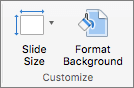
Xem thêm
Loại bỏ đồ họa hoặc hình nền mờ từ các trang chiếu của bạn trong PowerPoint for Mac










